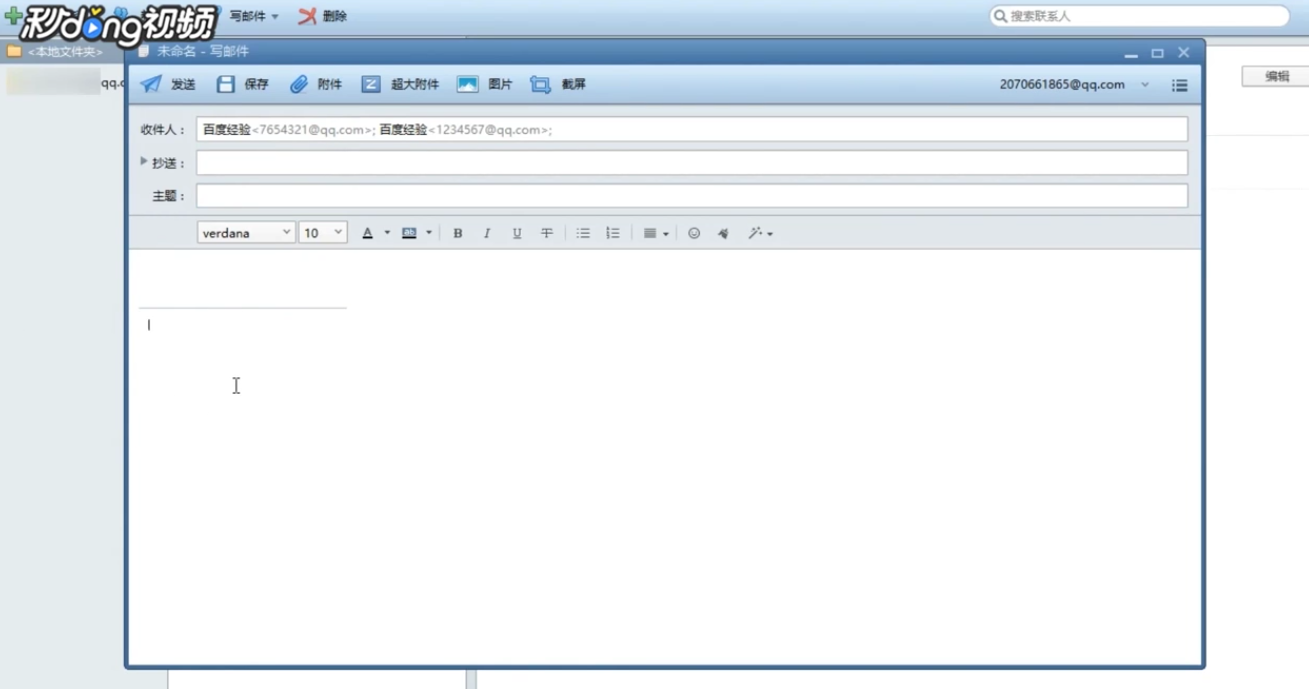1、分别发送邮件:首先打开Foxmail软件,然后点击“写邮件”,点击右上角的下拉按钮,选择“设置分别发生”,可看到收件栏变为“分别发送”

2、编辑好邮件后点击“发送”,即可成功将邮件以一对一的形式发送给每个人
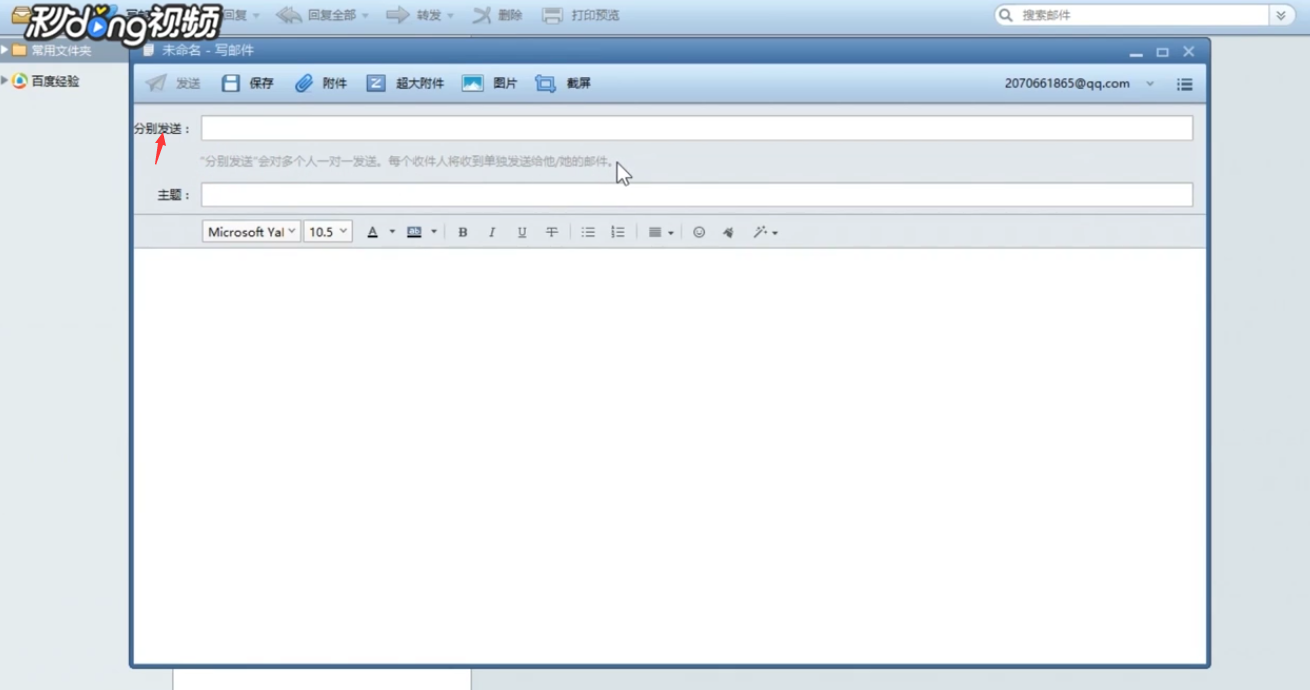
3、集体发送邮件:点击左下角第二个按钮,切换到联系人界面,可看到所有联系人的信息及邮箱地址

4、此时也可以通过新建联系人按钮,添加联系人信息。点击“新建组”,自定义命名组名,再点击“添加成员”按钮,将想要发送的联系人添加进来

5、选中想要发送的联系人,点击“右箭头”,添加到参与人列表中,移动完成后点击“确定”按钮
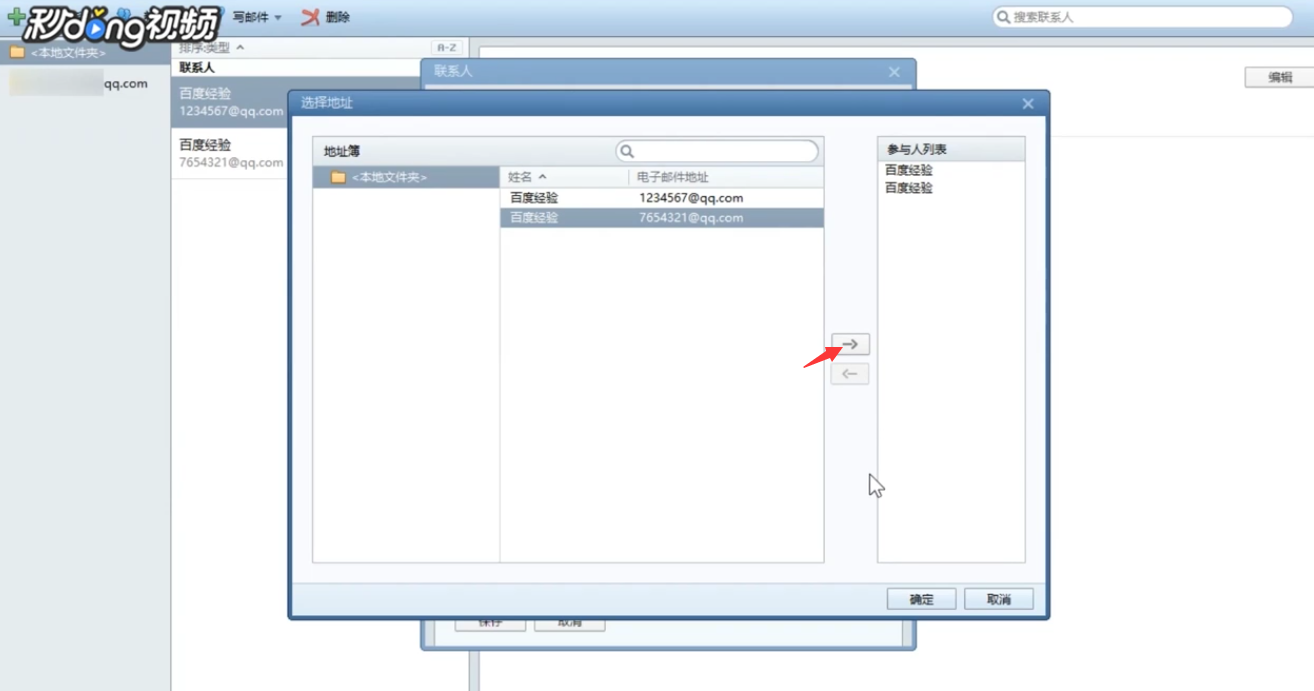
6、联系人添加完成后可看到该组成员中所有人联系信息,发现有误添加的或者漏的可点击右边的“添加成员”按钮进行修改
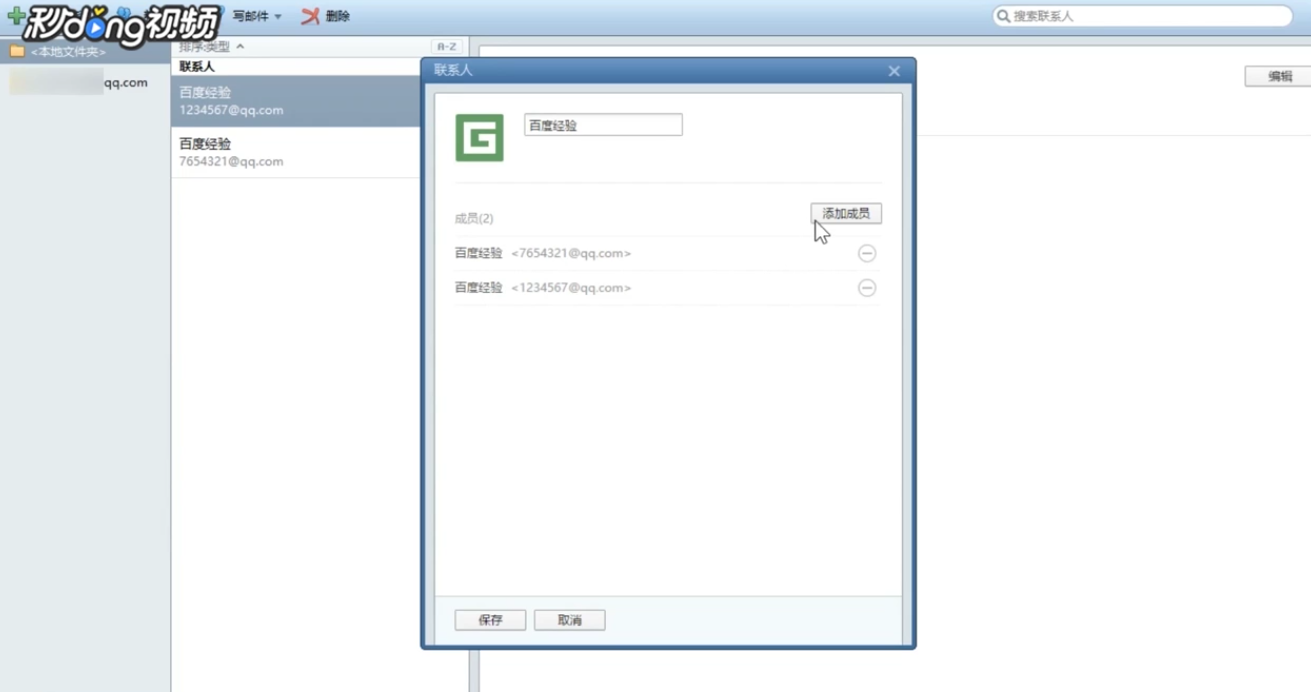
7、确认无误后点击“保存”,保存后依然可以点击“编辑”进行修改
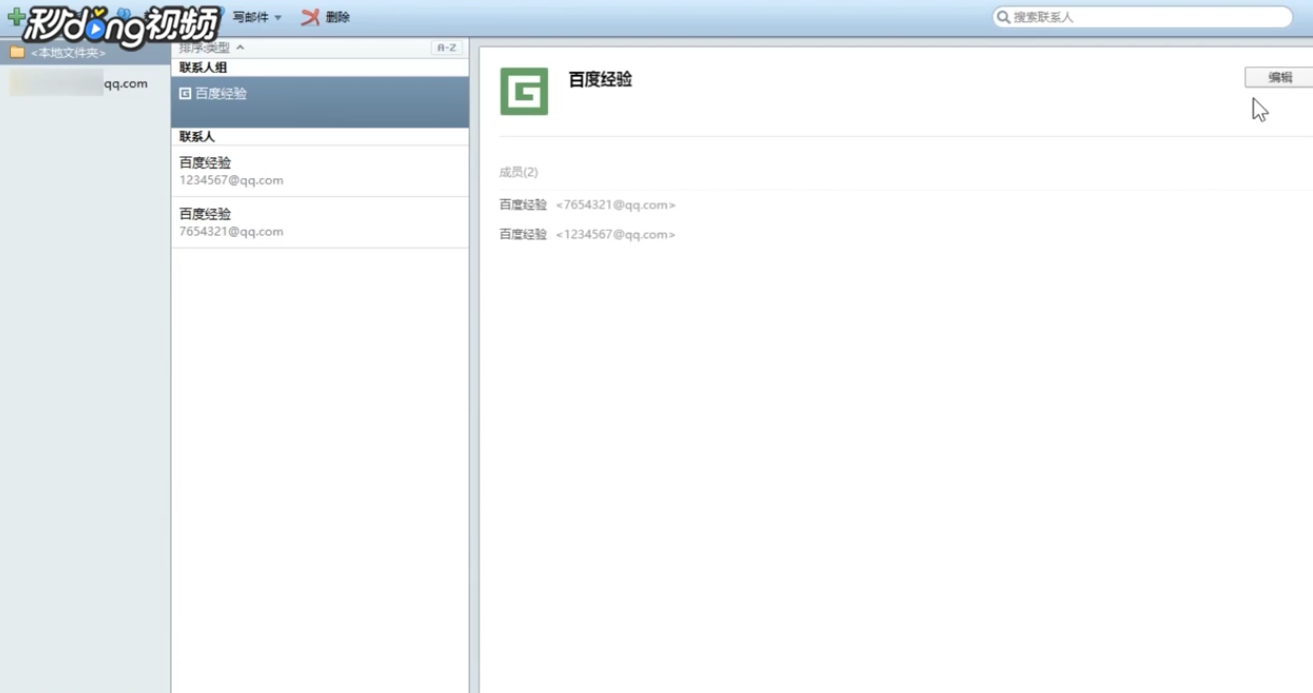
8、联系人组建好后,选择组,右键单击组,在弹出的选项卡中选择“写邮件”

9、在写新邮件界面可看到收件人处已自动加载了所有组成员邮箱地址,这样就完成了集体发送